Ayuda online de GoodBarber
Flickr & Secciones Personalizadas
Puedes mostrar tus fotos de Flickr o de un feed personalizado directamente en una sección de tu app.
La sección de Flickr sólo mostrará en la app el contenido que hayas subido tú mismo, no el contenido subido inicialmente por algunos usuarios y marcado como favorito, por ejemplo.
Si no tienes contenido propio en tu cuenta, tu cuenta de Flickr no podrá conectarse en el backend.
Sección Flickr
Añadir una sección de flickr:
1. Vaya a Contenido y Diseño > Contenido > Secciones
2. Seleccione "+Añadir una sección"
3. Seleccione el ítem "Flickr"
Configure su sección de Flickr:
1. Rellene un título
2. Introduzca su nombre de usuario (nombre de pantalla) o Flickr ID.
Si eres usuario de Flickr, probablemente lo sepas: es lo que te identifica en la URL de tu perfil.
Por ejemplo, en el caso de GoodBarber, el nombre de usuario*: goodbarber se encuentra en la URL de la galería pública, como se muestra en la siguiente captura de pantalla.
3. Haz clic en "Añadir"
*Si el nombre de usuario no funciona, pega la URL de tu página de Flickr en http://idgettr.com (o cualquier otro servicio similar) y obtén tu número de identificación de usuario de Flickr. A continuación, introduce este ID de Flickr en tu back office.
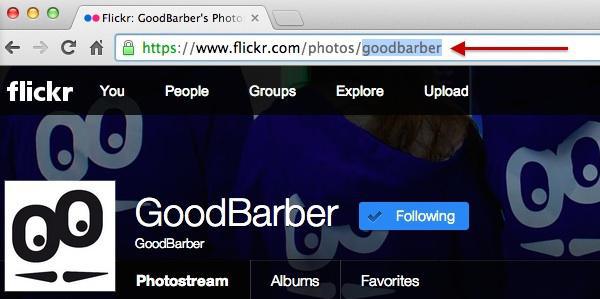
Conectar una fuente personalizada (fuente personalizada - Fotos)
Si tiene conocimientos técnicos, también puede utilizar la fuente de fotos personalizadas.
Esta opción es sólo para desarrolladores.
1. Vaya a Contenido y diseño > Contenido > Secciones
2. Selecciona "+Añadir una sección"
3. Seleccione el elemento "Fotos"
4. Rellene el título de la sección
5. 5. Pegue su URL personalizada en el campo Configuración.
Nota: Asegúrate de que tu feed personalizado respeta las especificaciones del contenido del API.
 Diseño
Diseño